Πώς να αφαιρέσετε το υδατογράφημα Animaker με τα καλύτερα εργαλεία αφαίρεσης υδατογραφήματος
Έχετε δοκιμάσει ποτέ να χρησιμοποιήσετε το Animaker για να επεξεργαστείτε το βίντεό σας; Εάν δεν το έχετε κάνει, τότε δεν πρέπει να χάσετε την ευκαιρία σας. Αυτή η πλατφόρμα επιτρέπει σε πολλούς σχεδιαστές, εμψυχωτές, αρχάριους, επαγγελματίες, δημιουργούς περιεχομένου και άλλους να δημιουργήσουν σύντομα μια ταινία κινουμένων σχεδίων. Και ναι, είναι ένα πλήρες εργαλείο. όλα τα πρότυπα που θα χρειαστείτε είναι διαθέσιμα εδώ. Με όλες τις δυνατότητες κίνησης και ζωντανής δράσης, πρέπει να αγοράσετε το λογισμικό για να το χρησιμοποιείτε τακτικά χωρίς να αντιμετωπίζετε προβλήματα με το υδατογράφημα και τους περιορισμούς.
Είστε λυπημένοι επειδή δεν μπορείτε να αγοράσετε το λογισμικό; Ευτυχώς, τα εργαλεία που προσθέτουμε εδώ θα μπορούσαν να αφαιρέσουν το υδατογράφημα που προσθέτει στην κινούμενη εικόνα που δημιουργήσατε. Εδώ, θα σας διδάξουμε πώς να αφαιρέσετε το υδατογράφημα του Animaker σε λιγότερο από 5 λεπτά. Συνεχίστε να διαβάζετε αυτό το άρθρο για να κατανοήσετε την ιδέα. αργότερα, θα μάθετε γιατί τα επιλέξαμε.
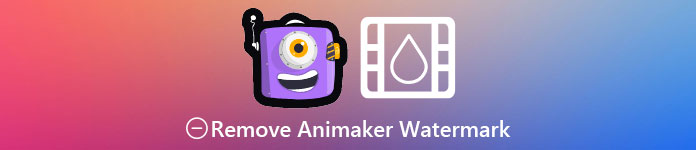
Μέρος 1. Πώς να αφαιρέσετε το υδατογράφημα Animaker σε Windows, macOS και Online [Δωρεάν και επί πληρωμή]
Το Animaker έχει υδατογράφημα; Ναι, προσθέτει ένα υδατογράφημα στα κινούμενα βίντεο που επεξεργαστήκατε εδώ, ειδικά αν δεν χρησιμοποιείτε την εμπορική έκδοση. Το υδατογράφημα που προσθέτει μπορεί να αποφευχθεί εάν αγοράσετε την εμπορική έκδοση, αλλά εάν δεν θέλετε να ξοδέψετε, πρέπει να χρησιμοποιήσετε το εργαλείο αφαίρεσης υδατογραφήματος που προσθέτουμε παρακάτω.
FVC Video Converter Ultimate [Windows & macOS]
Ας υποθέσουμε ότι χρειάζεστε ένα ισχυρό εργαλείο για να αντιμετωπίσετε αποτελεσματικά το υδατογράφημα. Θα χρειαστεί να επιλέξετε το FVC Video Converter Ultimate. Αυτό το εργαλείο είναι προσβάσιμο σε όλους τους επιτραπέζιους υπολογιστές, είτε είστε χρήστης Windows είτε Mac. Με αυτό το εργαλείο, μπορείτε να αφαιρέσετε αποτελεσματικά το υδατογράφημα από τα κινούμενα βίντεό σας που έχουν δημιουργηθεί στο Animaker χωρίς να αφήσετε κατάλοιπα. Ακόμα κι αν δεν είστε έμπειροι στην αντιμετώπιση αυτού του προβλήματος, πρέπει να χρησιμοποιήσετε αυτό το λογισμικό επειδή είναι εύκολο στη χρήση και έχει μια διαισθητική διεπαφή.
Όχι μόνο ότι αυτό το εργαλείο είναι ένα αποτελεσματικό εργαλείο αφαίρεσης υδατογραφημάτων, αλλά είναι επίσης ένα αποτελεσματικό γενικό εργαλείο για διαφορετικό σκοπό. Μπορείτε να κάνετε λήψη του εργαλείου στην επιφάνεια εργασίας σας για να ελέγξετε ποιες είναι οι άλλες λειτουργίες του. Εάν θέλετε να έχετε το βίντεο, εξάγετε το στο Animaker χωρίς υδατογράφημα. ακολουθήστε την παρακάτω διαδικασία.
Βήμα 1. Για να έχετε αυτό το εργαλείο πολλαπλών χρήσεων, κάντε κλικ στο κουμπί λήψης για να έχετε την έκδοση του στα Windows ή στο Mac σας. Εγκαταστήστε το λογισμικό και, στη συνέχεια, κάντε κλικ στο κουμπί Έναρξη τώρα για να ανοίξετε αυτό το εργαλείο.
ΔΩΡΕΑΝ ΛήψηΓια Windows 7 ή νεότερη έκδοσηΑσφαλής λήψη
ΔΩΡΕΑΝ ΛήψηΓια MacOS 10.7 ή μεταγενέστερη έκδοσηΑσφαλής λήψη
Βήμα 2. Στο επάνω αριστερό μέρος της διεπαφής, κάντε κλικ στο Εργαλειοθήκη και ανοίξτε το Βίντεο Αφαίρεση υδατογραφήματος. Κάτω από την Εργαλειοθήκη, μπορείτε να δείτε ότι υπάρχουν άλλες δυνατότητες και λειτουργίες που διαθέτει αυτό το εργαλείο.
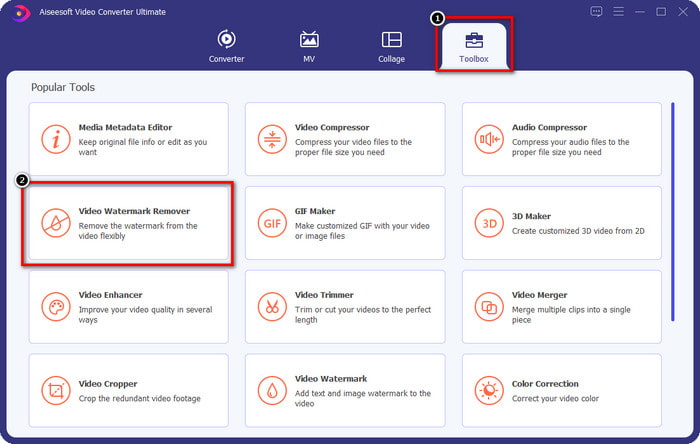
Βήμα 3. Ανεβάστε το κινούμενο βίντεο που δημιουργήσατε στο Animaker κάνοντας κλικ στο + εικόνισμα. Επιλέξτε το αρχείο στην τοπική μονάδα δίσκου, κάντε κλικ σε αυτό και, στη συνέχεια, πατήστε Ανοιξε.
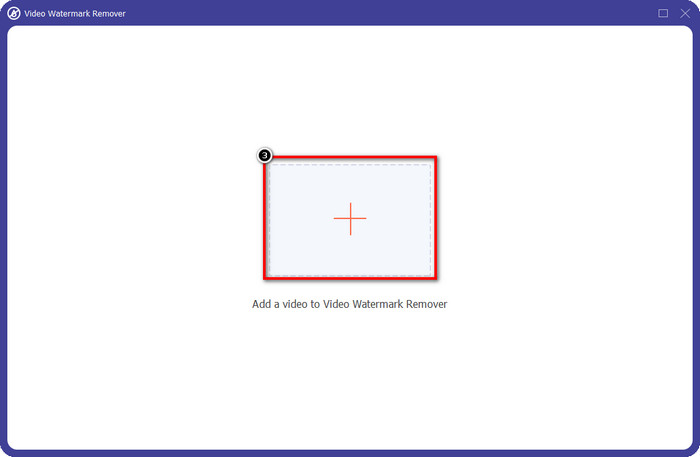
Βήμα 4. Για να συνεχίσετε με τη χρήση του εργαλείου αφαίρεσης υδατογραφήματος, κάντε κλικ Προσθήκη περιοχής αφαίρεσης υδατογραφήματος.
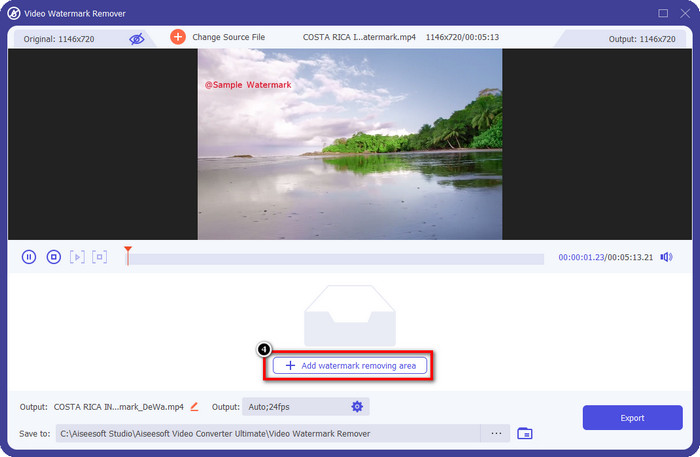
Βήμα 5. Τοποθετήστε το πλαίσιο επιλογής στην περιοχή υδατογραφήματος για να εφαρμοστεί με την αφαίρεση του υδατογραφήματος.
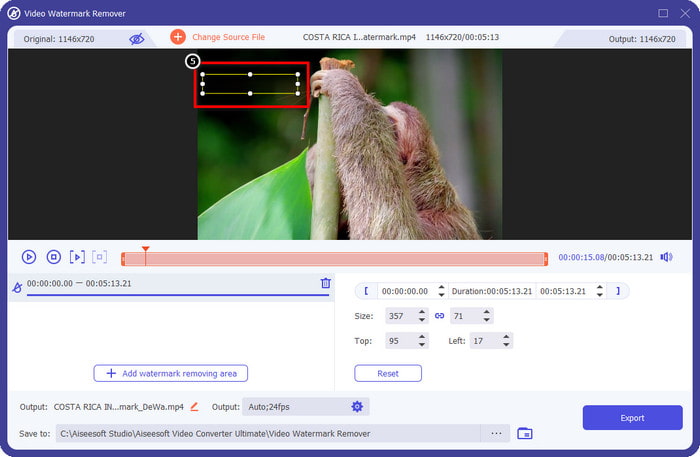
Βήμα 6. Τύπος Εξαγωγή για να κατεβάσετε το βίντεο χωρίς το υδατογράφημα Animaker σε αυτό. Εύκολο σωστά; Λόγω της διαισθητικής διεπαφής του, η επιλογή του είναι η καλύτερη επιλογή για την αφαίρεση του υδατογραφήματος.
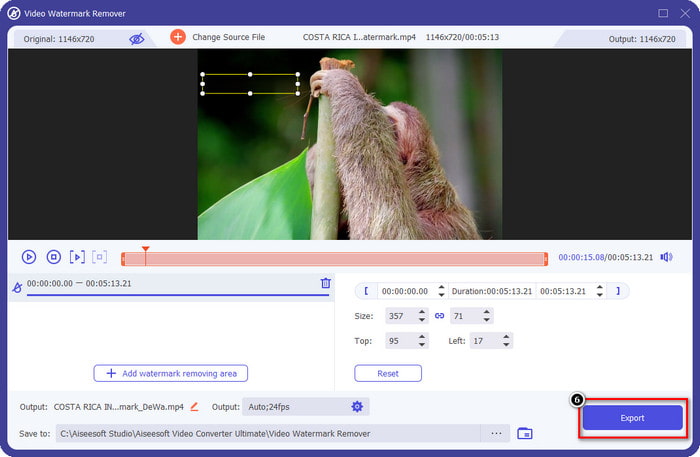
Κατάργηση λογότυπου από βίντεο μέσω 123 APPS [Διαδικτυακό]

Καταργήστε το λογότυπο από τα βίντεο μέσω 123 APPS σας επιτρέπει να χειρίζεστε αποτελεσματικά το υδατογράφημα στο βίντεό σας με τις αφαιρεμένες λειτουργίες του. Σε αντίθεση με το εργαλείο αφαίρεσης υδατογραφήματος που μπορείτε να κατεβάσετε, δεν θα χρειαστείτε πρόγραμμα εγκατάστασης για να χρησιμοποιήσετε αυτό το εργαλείο αφαίρεσης υδατογραφήματος στη συσκευή σας, επειδή είναι προσβάσιμο στον ιστό. Επίσης, είναι ασφαλές στη χρήση. Δεν είναι περίεργο που έγινε ένα αξιόπιστο εργαλείο αφαίρεσης υδατογραφήματος που μπορούσε να αντιμετωπίσει το υδατογράφημα στο βίντεο. Θέλετε να χρησιμοποιήσετε αυτό το εργαλείο αφαίρεσης υδατογραφήματος στο διαδίκτυο για να έχετε το βίντεο χωρίς υδατογράφημα Animaker; Τα παρακάτω βήματα θα σας διδάξουν πώς.
Βήμα 1. Ανοίξτε το πρόγραμμα περιήγησής σας για να ανοίξετε το πρόγραμμα αφαίρεσης υδατογραφήματος στο διαδίκτυο.
Βήμα 2. Στον επίσημο ιστότοπο, κάντε κλικ Ανοιγμα αρχείου για να ανεβάσετε το βίντεο που θέλετε να χρησιμοποιήσετε και να αφαιρέσετε το υδατογράφημα στο βίντεό σας.
Βήμα 3. Επιλέξτε την περιοχή που έχει το υδατογράφημα στο βίντεό σας.
Βήμα 4. Κάντε κλικ στο Σώσει κουμπί για λήψη της ταινίας κινουμένων σχεδίων χωρίς το υδατογράφημα.
Εργαλείο αφαίρεσης υδατογραφήματος βίντεο Gilisoft [Windows]
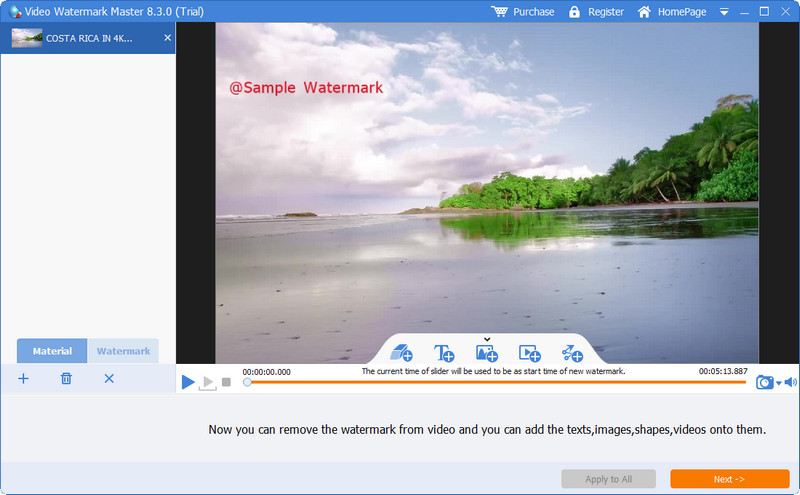
Εργαλείο αφαίρεσης υδατογραφήματος βίντεο Gilisoft είναι ένα εργαλείο αφαίρεσης υδατογραφήματος των Windows που μπορείτε να χρησιμοποιήσετε για να εξαλείψετε το υδατογράφημα στην ταινία κινουμένων σχεδίων που έχετε δημιουργήσει στο Animaker. Είναι ένα εργαλείο που πρέπει να κατεβάσετε στα Windows σας για να αφαιρέσετε το υδατογράφημα που είναι αποθηκευμένο στην τοπική σας μονάδα δίσκου. Για χρήστες Mac, αυτό το λογισμικό δεν είναι διαθέσιμο στο λειτουργικό σας σύστημα. Με αυτό, μπορείτε να προσθέσετε ένα υδατογράφημα επίσης σε μορφή εικόνων, κειμένου και σχήματος, εάν χρειάζεται. Συνεχίστε να διαβάζετε για να μάθετε πώς μπορείτε να αφαιρέσετε το υδατογράφημα στο καλύτερο υδατογράφημα του Animaker στα Windows.
Βήμα 1. Πραγματοποιήστε λήψη του εργαλείου αφαίρεσης υδατογραφήματος στα Windows, ακολουθήστε τη διαδικασία εγκατάστασης και, στη συνέχεια, κάντε κλικ στην επιλογή Εκκίνηση Video Watermark Master.
Βήμα 2. Τύπος Πρόσθεσε αρχεία για να εισαγάγετε το κινούμενο βίντεο που επεξεργάζεστε στο Animaker δωρεάν με ένα υδατογράφημα.
Βήμα 3. Κάντε κλικ στο γόμα εικονίδιο για να προσθέσετε μια περιοχή αφαίρεσης υδατογραφήματος και να την εφαρμόσετε στην περιοχή με ένα υδατογράφημα.
Βήμα 4. Εάν ολοκληρώσετε την εφαρμογή της αφαίρεσης βρίσκονται στο βίντεο, κάντε κλικ Επόμενο τότε θα εμφανιστούν μίνι παράθυρα στην οθόνη σας. Μπορείτε να προσαρμόσετε τη μορφή, να αλλάξετε τον φάκελο εξόδου εάν θέλετε και, στη συνέχεια, να κάνετε κλικ Αρχή για να ξεκινήσει η διαδικασία.
Περαιτέρω ανάγνωση:
Πώς να αφαιρέσετε το υδατογράφημα B612 από τις εικόνες σας
Πώς να αφαιρέσετε το υδατογράφημα του ρυθμιστικού WOW δωρεάν
Μέρος 2. Συχνές ερωτήσεις σχετικά με τον τρόπο κατάργησης του υδατογραφήματος του Animaker
Γιατί δεν μπορώ να χρησιμοποιήσω τα άλλα πρότυπα στο Animaker;
Αυτό συμβαίνει επειδή η δωρεάν έκδοση έχει περιορισμένη πρόσβαση στα πρότυπα που είναι διαθέσιμα στο Animaker. Τα premium πρότυπα δεν είναι διαθέσιμα για μη εγγεγραμμένο Animaker. εάν θέλετε πρόσβαση στην έκδοση pro, θα πρέπει να δείτε τα σχέδια τιμολόγησης που παρέχει αυτό το εργαλείο.
Πόσες φορές μπορώ να κατεβάσω το πρότυπο στη δωρεάν έκδοση του Animaker;
Η δωρεάν έκδοση του Animaker επιτρέπει στους χρήστες να δημιουργούν και να κατεβάζουν κινούμενα βίντεο πέντε φορές με το υδατογράφημα σε καθεμία. Ας υποθέσουμε ότι θέλετε να δημιουργήσετε περισσότερα κινούμενα βίντεο με αυτήν την πλατφόρμα. Σε αυτήν την περίπτωση, θα χρειαστεί να αγοράσετε τη βασική, αρχική, επαγγελματική ή εταιρική έκδοση.
Γιατί δεν μπορώ να δημιουργήσω ένα κινούμενο βίντεο διάρκειας 6 λεπτών στο Animaker;
Ας υποθέσουμε ότι χρησιμοποιείτε τη δωρεάν έκδοση του Animaker. Σε αυτήν την περίπτωση, θα έχετε πρόβλημα με τη μεταφόρτωση ή τη δημιουργία ενός βίντεο διάρκειας 6 λεπτών. Μπορείτε να λύσετε αυτό το πρόβλημα χρησιμοποιώντας ένα σχέδιο σε αυτό το εργαλείο ή χρησιμοποιώντας το FVC Video Converter Ultimate για να δημιουργήσετε ένα βίντεο χωρίς περιορισμούς διάρκειας.
συμπέρασμα
Ποιο εργαλείο λοιπόν προτιμάτε να χρησιμοποιήσετε; Μπορείτε να επιλέξετε τα εργαλεία εδώ τώρα που διαβάσατε τις λεπτομέρειες για το καθένα και σας μάθαμε πώς να αφαιρέσετε το υδατογράφημα του Animaker σε καθένα. Έχετε πρόβλημα με το τι να επιλέξετε; Αν ναι, η επιλογή του FVC Video Converter Ultimate είναι το ασφαλέστερο λογισμικό που μπορείτε να χρησιμοποιήσετε. Επειδή κάνει τη δουλειά σε διαφορετικά προβλήματα αποτελεσματικά, μόλις χρησιμοποιήσετε αυτό το εργαλείο, θα κάνατε? πρέπει να ανησυχείτε πια για τυχόν υδατογράφημα που έχετε στο βίντεό σας. Η λύση είναι στο χέρι σας εάν επιλέξετε το απόλυτο λογισμικό σε Windows & Mac.



 Video Converter Ultimate
Video Converter Ultimate Εγγραφή οθόνης
Εγγραφή οθόνης



